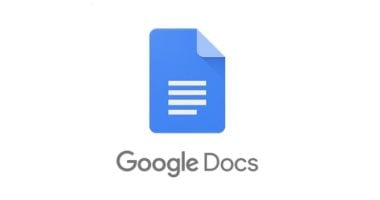يمكن أن تؤدى إضافة الصور إلى مستندات Google Docs إلى جعلها أكثر جاذبية وغنية بالمعلومات، ويمكن أن تساعد الصور أيضًا في تقسيم النص وتسهيل قراءة مستنداتك.
وهناك عدة طرق مختلفة لإدراج الصور في مستندات Google Docs، حيث يمكنك تحميل الصور من جهاز الكمبيوتر الخاص بك، أو البحث عن الصور على الويب، أو إدراج صور من Google Drive أو مكتبة صور Google، و يمكنك أيضًا إدراج روابط للصور على الويب.
وبمجرد إدراج صورة في المستند، يمكنك تغيير حجمها ووضعها حسب الحاجة. يمكنك أيضًا إضافة نص إلى صورك، أو قصها وتدويرها، ولإدراج صورة في محرر مستندات Google، اتبع الخطوات التالية:
1. افتح مستند Google Docs حيث تريد إدراج الصورة.
2. انقر على قائمة "إدراج" وحدد "صورة".
3. اختر المكان الذي تريد الحصول على الصورة منه:
- التحميل من جهاز الكمبيوتر: حدد ملف الصورة من جهاز الكمبيوتر الخاص بك.
- البحث في الويب: ابحث عن صورة على الويب.
- Drive: حدد صورة من Google Drive.
- الصور: حدد صورة من مكتبة صور Google الخاصة بك.
- حسب عنوان URL: أدخل رابطًا لصورة على الويب.
4.انقر فوق إدراج أو فتح.
فيما يلي بعض النصائح لاستخدام الصور في مستندات Google Docs:
- استخدام صور عالية الجودة، الصور الباهتة أو المنقطة ستجعل مستنداتك تبدو غير احترافية.
- تغيير حجم الصور الخاصة بك لتناسب أبعاد المستند الخاص بك، تجنب استخدام الصور الكبيرة جدًا أو الصغيرة جدًا.
- ضع صورك بعناية، تجنب وضع الصور في منتصف النص أو بالقرب من حواف المستند.
- أضف نصًا إلى صورك لتوضيح ماهيتها أو لتقديم معلومات إضافية.
- قص الصور وتدويرها لتحسين تركيبها.